ونڈوز 10 پر "VCRUNTIME140.dll لاپتہ ہے" خرابی کو کیسے طے کریں (04.25.24)
مائیکرو سافٹ نے بہت ساری ایپلی کیشنز تیار کی ہیں جو کام کو آسان اور تیز تر بناتی ہیں۔ اسکائپ موجود ہے جو ہمیں دور دراز کے افراد سے بات چیت کرنے کی سہولت دیتا ہے۔ یہاں ون ڈرائیو ہے جو آپ کو اپنی اہم دستاویزات کو منظم اور بیک اپ کرنے کی اجازت دیتا ہے۔ اور یقینا، ، یہ مائیکروسافٹ فوٹو کا ذکر کرنے کے قابل ہے جو ہمیں اپنی تمام ڈیجیٹل یادوں کو منظم رکھنے کی اجازت دیتا ہے۔
لیکن کیا ہوگا اگر ، ان میں سے کسی ایک ایپلی کیشن کو کھولنے کے دوران ، آپ کو یہ کہتے ہوئے ایک غلطی کا پیغام ملا کہ ، "پروگرام شروع نہیں کریں گے کیونکہ VCRUNTIME140.dll آپ کے کمپیوٹر سے غائب ہے ، "آپ کیا کریں گے؟
اس پوسٹ میں ، ہم وی سی آرٹینیم 140 کے بارے میں جاننے کے لئے موجود سبھی معاملات پر تبادلہ خیال کریں گے۔
VCRUNTIME140.dll فائل کیا ہے؟اس سے پہلے کہ ہم VCRUNTIME140.dll کی خرابی کے بارے میں کیا کچھ جانتے ہیں ، آئیے پہلے VCRUNTIME140.dll فائل کے کردار کو سمجھیں۔
پرو ٹپ: کارکردگی کے مسائل ، جنک فائلوں ، نقصان دہ ایپس اور سیکیورٹی کے خطرات کے لئے اپنے پی سی کو اسکین کریں۔
جو نظام کے مسائل یا سست کارکردگی کا سبب بن سکتا ہے۔
خصوصی پیش کش۔ آؤٹ بائٹ کے بارے میں ، انسٹال ہدایات ، EULA ، رازداری کی پالیسی۔
وی سی آر آرٹائم 140.dll فائل مائیکروسافٹ ویزو اسٹوڈیو کی رن ٹائم لائبریریوں کا ایک حصہ ہے۔ اس کا مطلب یہ ہے کہ یہ بہت ساری DLL فائلوں میں شامل ہے جو لائبریریوں کی تشکیل کرتی ہے جنہیں مائیکروسافٹ ویزوئل اسٹوڈیو سوٹ کا استعمال کرکے ایپلی کیشنز چلانے کی ضرورت ہے۔ 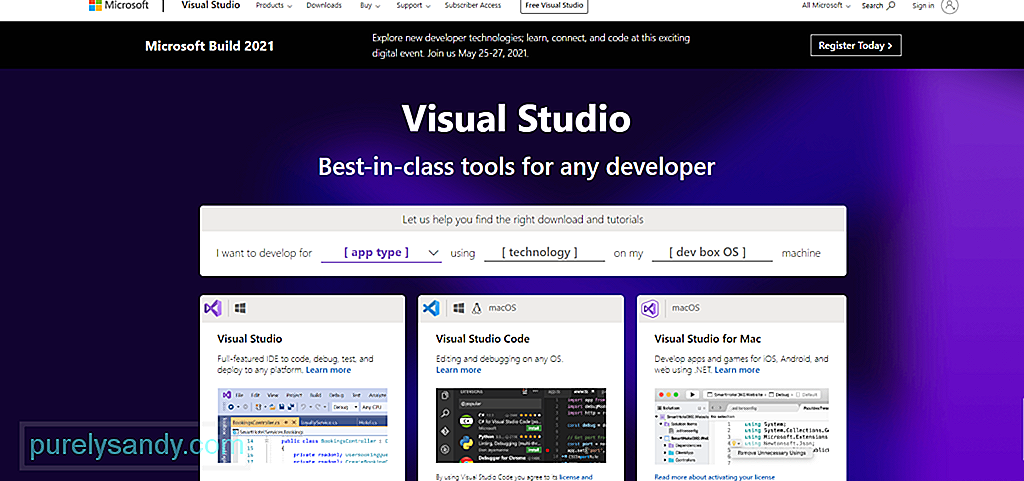
DLL فائل کیا ہے اس کا صرف ایک جائزہ ، اس میں متحرک لنک لائبریریوں کی ترجمانی ہوتی ہے ، اور اس میں اعداد و شمار اور کوڈز ہوسکتے ہیں جن کو ایک سے زیادہ پروگرام ایک ساتھ میں استعمال کرسکتے ہیں۔ اس کا بنیادی کام آپریٹنگ سسٹم اور ایپلی کیشنز کو تیزی سے لوڈ کرنے میں مدد کرنا ہے۔ سیدھے سادے ، یہ کوڈ کو دوبارہ استعمال کرکے موثر میموری کے استعمال کو فروغ دینے میں معاون ہے۔
وی سی آر اینٹائم 140 کے بارے میں معلومات کی اہم بٹس یہ ہیں۔
- پروگرام کا نام: مائیکروسافٹ بصری اسٹوڈیو (بصری C ++) 2015/2017/2019
- سافٹ ویئر ڈویلپر: مائیکروسافٹ بصری اسٹوڈیو
- قابل عمل فائل: vcruntime140.dll
- آپریٹنگ سسٹم: ونڈوز ایکس پی ، 7 ، 8 ، 8.1 ، اور 10
- فائل کا مقام: C: I ونڈوز \ سسٹم 32
- فائل کا سائز: 86KB
تو ، اس غلطی کا کیا مطلب ہے؟ وی سی آر اینٹائم 140۔ڈی ایل فائل کیوں غائب ہے؟
یہ غلطی کبھی کبھی اس وقت ظاہر ہوتی ہے جب آپ کے آلے پر مائیکروسافٹ ویزوئل اسٹوڈیو ورژن انسٹال ہوجاتا ہے۔ اگر آپ نے حال ہی میں ونڈوز اپ ڈیٹ انسٹال کیا ہے تو پھر مطابقت کو یقینی بنانے کے ل ensure آپ کو اپنے وی سی آرنٹائم 140.dll فائل کا ورژن بھی اپ ڈیٹ کرنے کی ضرورت ہوگی۔
ایک اور وجہ ہے کہ جب یہ خرابی واقع ہوئی ہے تو وی سی آرنٹائم 140.dll فائل اتفاقی طور پر حذف ہوا یا خراب ہو گیا۔ جب آپ ردی فائلوں سے چھٹکارا حاصل کر رہے ہو یا کسی میلویئر ہستی نے آپ کی موجودہ فائل کو متاثر کردیا ہے تو اسے حذف کیا جاسکتا ہے۔
یہ بھی ممکن ہے کہ وی سی آر آرٹائم 140.dll فائل کو اس عمل میں کسی دشواری کا سامنا کرنا پڑا جس کی وجہ سے یہ خراب ہوگئی۔ اور اسی وجہ سے ، اب یہ مناسب طریقے سے لوڈ نہیں ہوسکتا ہے۔ اس کو حل کرنے کے ل you ، آپ کو اپنے آلے پر VCRUNTIME140.dll فائل کو دوبارہ انسٹال کرنے کی ضرورت ہے۔
ونڈوز 10 پر "VCRUNTIME140.dll لاپتہ ہے" غلطی کا کیا سبب بنتا ہے؟ونڈوز 10 پر موجود دیگر غلطیوں کی طرح ، "VCRUNTIME140"۔ غلطی کی بہت سی مختلف وجوہات ہیں۔ اور اس مضمون میں ، ہم نے اس مسئلے کی تمام عمومی وجوہات مرتب کیں ہیں
- VCRUNTIME140.dll فائل خراب ہے یا حذف کردی گئی ہے۔ تمام وجوہات میں سے ، یہ ہے سب سے عام ہے۔ وی سی آر اینٹائم 140.dll فائل کے بغیر ، اس پر منحصر دیگر تمام ایپس لانچ یا شروع نہیں کرسکتی ہیں۔ اس معاملے میں ، آپ کو اسے دوبارہ ڈاؤن لوڈ کرنا ہوگا یا اسے بحال کرنا ہوگا۔
- ایڈوب تخلیقی بادل کے ساتھ ایک موجودہ غلطی ہے۔ یہ معلوم ہے کہ ایڈوب تخلیقی کلاؤڈ میں ایک مسئلہ موجود ہے اور ایڈوب نے پہلے ہی اس کو حل کر لیا ہے۔ اطلاعات کے مطابق ، خرابی اس وقت ظاہر ہونے لگی جب وہ بصری C ++ میں منتقل ہوگئے۔
- آپ کے سسٹم پر میلویئر نے حملہ کیا ۔ امکان ہے کہ آپ کے سسٹم پر مالویئر ہستی یا وائرس نے حملہ کیا ہو۔ اس کی وجہ سے وی سی آر آرٹائم 140۔ ڈیل فائل خراب ہوگئی ہے اور آپ کو اب "VCRUNTIME140.dll لاپتہ ہے" غلطی نظر آرہی ہے۔
- آپ کے سسٹم کی فائلیں خراب ہوگئیں۔ سسٹم فائلوں کا پتہ چل گیا بدعنوانی اور غلطیوں کا شکار ہونا۔ عام طور پر یہ آپ کے آپریٹنگ سسٹم کو اپ گریڈ کرنے ، ونڈوز کو دوبارہ ترتیب دینے ، یا بدنیتی پر مبنی ایپلیکیشن انسٹال کرنے کے بعد ہوتا ہے۔
- ضروری بصری اسٹوڈیو 2015 فائلیں غائب ہیں۔ ہم جانتے ہیں کہ VCRUNTIME140.dll فائل ویزوئل اسٹوڈیو 2015 سافٹ ویئر سے وابستہ ہے۔ اگر یہ گمشدہ ہوجاتا ہے یا خراب ہوجاتا ہے ، تو آپ کو "VCRUNTIME140.dll کی یاد آرہی ہے" خرابی نظر آئے گی۔
یہ بات قابل غور ہے کہ یہ غلطی پیغام کی واحد وجوہات نہیں ہیں۔ بہت سے دوسرے ممکنہ محرکات بھی ہیں۔ لیکن خوشخبری یہ ہے کہ اس سے کوئی فرق نہیں پڑتا ہے کہ اس کی وجہ سے ، نیچے دیئے گئے حل اسے حل کر سکتے ہیں۔
ونڈوز 10 پر "VCRUNTIME140.dll لاپتہ ہے" خرابی کے بارے میں کیا کریںاگر آپ کو “VCRUNTIME140 مل رہا ہے۔ dll is Missing "غلطی ، پھر یہ اس بات کی علامت ہے کہ آپ کے کمپیوٹر میں کچھ غلط ہے اور اسے درست کرنا ہوگا۔ یہ میلویئر انفیکشن یا ایسا پروگرام ہوسکتا ہے جسے دوبارہ انسٹال کرنے کی ضرورت ہے۔ جو بھی نقص پیدا ہونے کا سبب بن رہا ہے ، حل اسے حل کرنا چاہئے۔
لیکن ایسا کرنے سے پہلے پہلے اپنے کمپیوٹر کو دوبارہ شروع کرنے کی کوشش کریں۔ یہ ممکن ہے کہ ڈی ایل ایل کی غلطی صرف عارضی ہو اور آپ کے سسٹم کی ضرورت کو دوبارہ شروع کرنا ہو۔ اگر یہ کام نہیں کرتا ہے تو ، پھر ان حلوں کے ساتھ آگے بڑھیں:
حل # 1: مائیکروسافٹ وژول سی ++ سافٹ ویئر کی مرمت کریںجیسا کہ اوپر بتایا گیا ہے ، VCRUNTIME140.dll مائیکروسافٹ وژوئل اسٹوڈیو کی رن ٹائم لائبریری کا حصہ ہے۔ اور سافٹ ویئر کے اجزاء کو مرتب کرنے میں یہ اہم کردار ادا کرتا ہے تاکہ وہ ونڈوز ماحول میں چل سکیں۔ اب ، اگر یہ فائل گمشدہ ہو جاتی ہے تو ، یہ خامی ظاہر ہوجائے گی۔
اس کو حل کرنے کے لئے ، سب سے پہلے آپ مائیکرو سافٹ ویزول سی ++ اسٹوڈیو سافٹ ویئر کی مرمت کرنا چاہتے ہیں۔ اگر یہ کام نہیں کرتا ہے تو ، اس کے بجائے انسٹال کریں۔
ذیل میں کیا کرنا ہے اس کے بارے میں ایک مرحلہ وار ہدایت نامہ ہے:
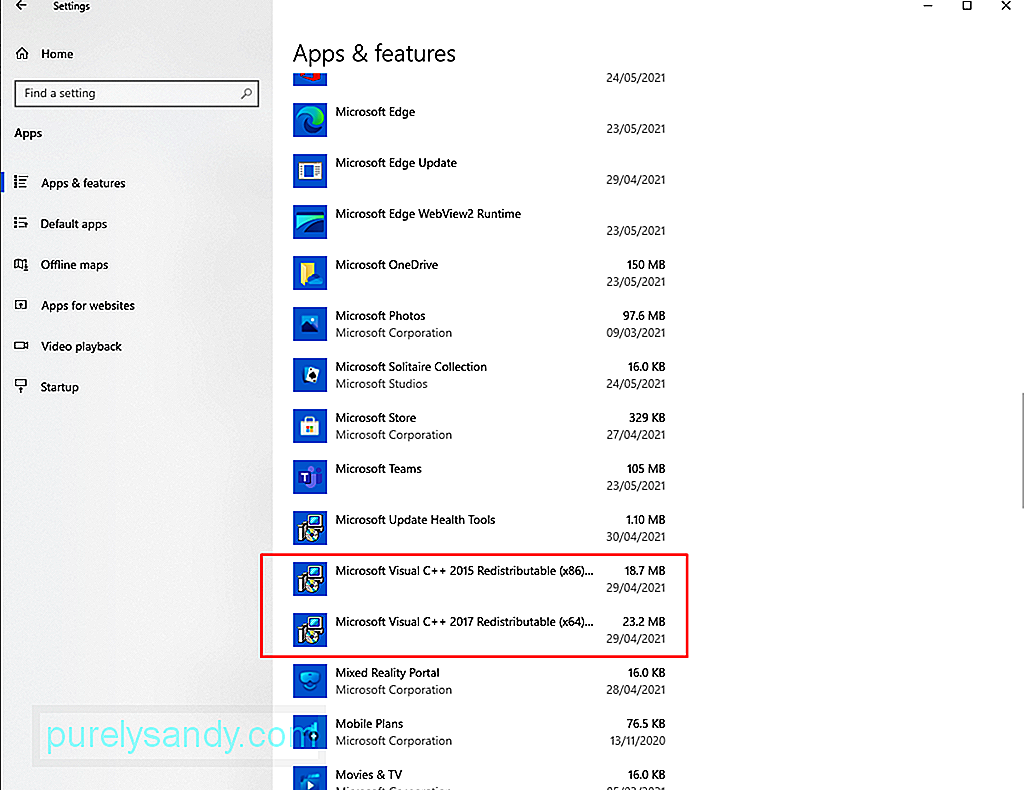
مائیکرو سافٹ ویزول C ++ انسٹال کرنے کے بعد ، اسے انسٹال کرنے کا وقت آگیا ہے۔ اس کے بغیر ، سافٹ ویئر پروگرام جو اس پر انحصار کرتے ہیں وہ کام نہیں کرے گا اور نہ ہی لانچ کرے گا۔ مائیکرو سافٹ ویزول سی ++ کو دوبارہ انسٹال کرنے کے ل the ، درج ذیل کام کریں:
زیادہ تر حص ،ے کے ل this ، اسے ونڈوز 10 پر "VCRUNTIME140.dll کی کمی محسوس ہورہی ہے" کی خرابی کو دور کرنا چاہئے۔ لیکن اگر یہ کام نہیں کرتا ہے تو ، دوسرے حل تلاش کریں۔
حل # 2: ونڈوز اپ ڈیٹ کی افادیت کو چلائیں۔اکثر اوقات ، مائیکروسافٹ ونڈوز اپ ڈیٹ کی افادیت کے ذریعہ مائیکروسافٹ ویزوئل سی ++ سافٹ ویئر کے لئے سیکیورٹی اپ ڈیٹ کو رول کرتا ہے۔ لہذا ، اگر آپ کو "VCRUNTIME140.dll کی کمی محسوس ہورہی ہے" کی خرابی کا مسئلہ ہے تو ، آپ ونڈوز اپ ڈیٹ سروس کے ذریعہ کسی بھی دستیاب اپڈیٹ کی جانچ کرنے کی کوشش کرسکتے ہیں۔
اگرچہ اس سے پریشانیوں کی تنصیبات سے متعلق مسائل حل نہیں ہوں گے ، نئی تازہ کاریوں کا انسٹال کرنا آپ کی انسٹالیشن کی پریشانی کو ابھی ٹھیک کرسکتا ہے۔ ونڈوز اپ ڈیٹ کی افادیت کو چلانے اور کسی بھی زیر التواء اپ ڈیٹ کو انسٹال کرنے کے لئے ، درج ذیل عمل کریں:
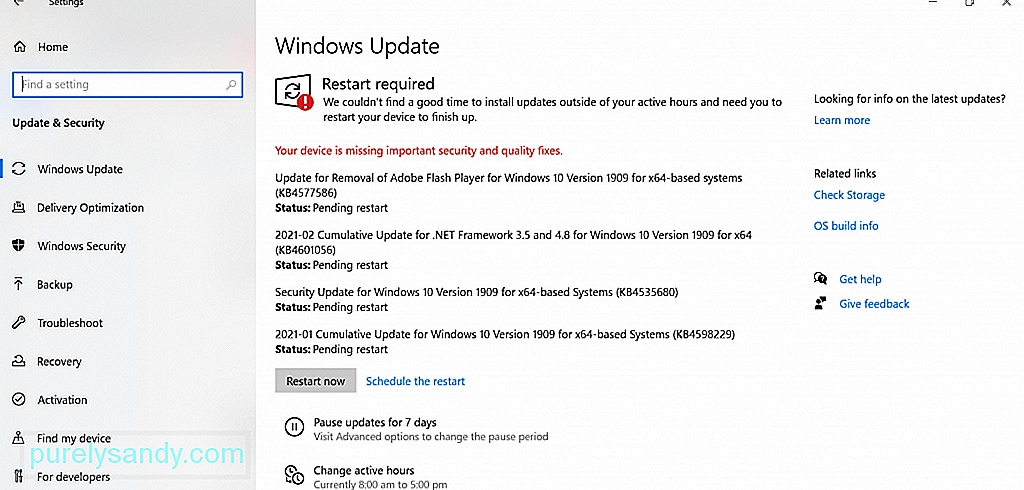
جیسا کہ آپ دیکھ سکتے ہیں ، "VCRUNTIME140.dll لاپتہ ہے" غلطی بالکل مخصوص ہے۔ یہ آپ کو بتاتا ہے کہ VCRUNTIME140.dll فائل غائب ہے۔ اور اس کے ساتھ ہی ، آپ کو اس مسئلے کو حل کرنے کے لئے گمشدہ فائل کو کہیں اور ڈاؤن لوڈ کرنے کی آزمائش ہوگی۔
ہاں ، بہت ساری سائٹیں ہیں جو ان ڈی ایل ایل فائلوں کی میزبانی کرتی ہیں۔ لیکن ہم ان سائٹوں سے پرہیز کرنے کی انتہائی سفارش کرتے ہیں۔ کیوں؟ ڈی ایل ایل فائلیں ونڈوز آپریٹنگ سسٹم کے اہم عنصر ہیں۔ جب تک آپ اپنی img کے بارے میں یقین نہیں رکھتے ہیں ، یہ بہتر ہے کہ آپ صرف پوری بصری C ++ لائبریری کو ہٹا دیں۔
اب ، اگر آپ واقعی میں فائل کو تبدیل کرنے کی ضرورت محسوس کرتے ہیں تو ، بہترین آپشن یہ ہے کہ آپ اسے کسی اور سے نقل کریں۔ اسی خصوصیات کا پی سی اور اسے نامزد فولڈر میں چسپاں کریں۔
یہاں یہ ہے:
اگر آپ کا سامنا “VCRUNTIME140.dll ہے”۔ اسکائپ جیسے دوسرے پروگراموں کو شروع کرنے کی کوشش کرتے وقت گمشدگی "، پھر پروگرام کو پہلے سے انسٹال کرنے اور اسے دوبارہ انسٹال کرنے کی کوشش کریں۔ اس طرح ہے:
اگر آپ نے پہلے ہی VCRUNTIME140.dll فائل کو انسٹال کرنے کی کوشش کی ہے لیکن پھر بھی خامی دکھاتی ہے تو ، آپ کو اسے دوبارہ رجسٹری میں رجسٹر کروانا۔ اس کے ل you ، آپ کو کمانڈ پرامپٹ کو استعمال کرنے کی ضرورت ہے۔
ڈی ایل ایل فائل کو دوبارہ رجسٹر کرنے کے لئے ، درج ذیل کام کریں:

ونڈوز 10 ایک ایسی افادیت کے ساتھ آتا ہے جس سے آپ کو خراب نظام کی فائلوں کو تلاش کرنے اور ان کو ٹھیک کرنے کی سہولت ملتی ہے۔ اسے سسٹم فائل چیکر کہا جاتا ہے۔
ایس ایف سی اسکین شروع کرنے کے لئے ان مراحل پر عمل کریں:
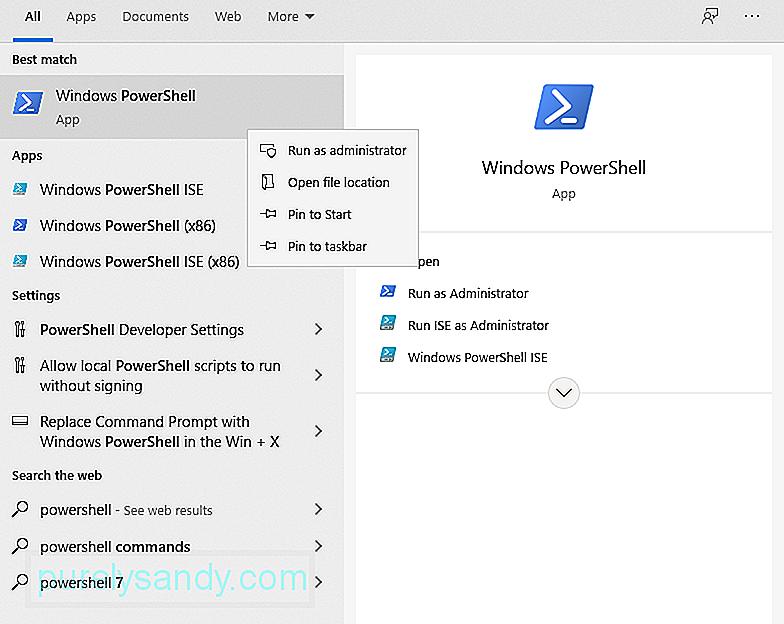
ونڈوز کی بہت ساری غلطیاں جو ہمارے سامنے آتی ہیں وہ خرابی اور پرانی ڈیوائس ڈرائیوروں کے سبب ہوتی ہیں۔ ان کو حل کرنے کے ل action ، ان کا تازہ ترین ورژن میں تازہ کاری کرنا بہترین عمل ہے۔
اپنے آلہ ڈرائیورز کو اپ ڈیٹ کرنے کے لئے نیچے دیئے گئے مراحل پر عمل کریں:
اگر آپ نے آلہ ڈرائیوروں کی بہتات انسٹال کی ہے تو ، یہ حل بہت وقت طلب ہوگا۔ چیزوں کو تیز کرنے کے ل you ، آپ کو ڈیوائس ڈرائیور اپڈیٹر ٹول کی مدد کی ضرورت ہوگی۔ صرف چند کلکس میں ، آپ کسی بھی ناقص یا فرسودہ ڈرائیور کو اپ ڈیٹ کرسکتے ہیں۔ اس کے علاوہ ، آپ کو مطابقت کے امور کے بارے میں فکر کرنے کی ضرورت نہیں ہے۔
حل # 8: سسٹم کی بحالی کا کام انجام دیںونڈوز 10 پر غلطیوں کو حل کرنے کا ایک اور موثر اور تیز طریقہ طریقہ سسٹم ریسٹور کا استعمال ہے۔ اس افادیت کے ساتھ ، آپ اپنے سسٹم کو پہلے ورژن میں بحال کرسکتے ہیں۔ یہ خاص طور پر مددگار ہے اگر آپ کو شبہ ہے کہ غلطی نئی تازہ کاریوں یا حالیہ سافٹ ویئر کی تنصیبات کی وجہ سے ہوئی ہے۔
سسٹم ریسٹور پوائنٹ کیسے بنائیں
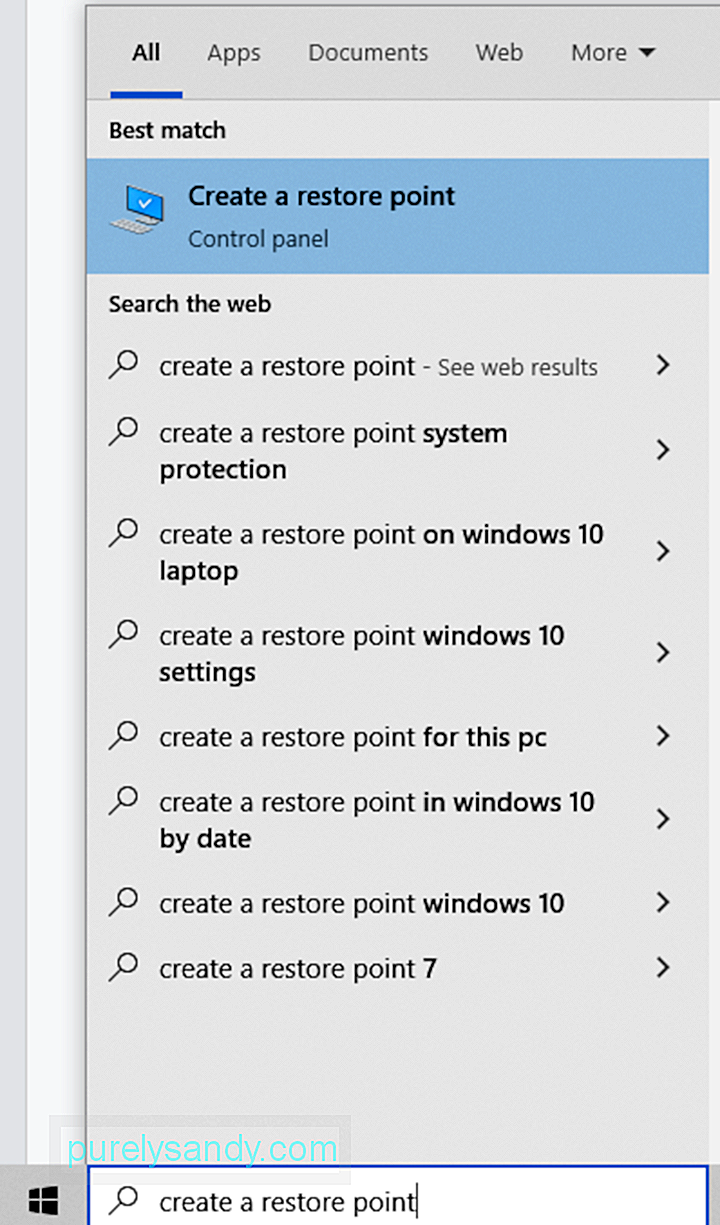
سسٹم کی بحالی کی کارکردگی کا طریقہ
سسٹم اپ ڈیٹ ریڈینیس ٹول بھی کہا جاتا ہے ، تعیناتی تصویری خدمت اور نظم و نسق (DISM) کے آلے کو ٹھیک کرنے کے لئے ڈیزائن کیا گیا ونڈوز 10 میں بدعنوانی کی غلطیاں فائل کریں۔ لہذا ، آپ اپنے مسئلے کو حل کرنے کے لئے کوشش کر سکتے ہیں۔
اگر آپ مزید اعلی اسکین کرنا چاہتے ہیں تو ، ان اقدامات کو استعمال کریں:
کچھ صارفین کے مطابق ، ایک اینٹی ویرس پروگرام مائیکروسافٹ ویزوئل اسٹوڈیو کے عمل میں مداخلت کرسکتا ہے اور آپ کو مطلوبہ ڈی ایل ایل فائلوں کو چلانے سے روک سکتا ہے۔ اگر ایسا ہوتا ہے تو ، آپ کو اپنے ینٹیوائرس پروگرام کو عارضی طور پر غیر فعال کرنے کی ضرورت ہوسکتی ہے۔
ونڈوز ڈیفنڈر کو عارضی طور پر غیر فعال کرنے کے لئے ، آپ کو کیا کرنا چاہئے وہ یہ ہے:
اپنے تھرڈ پارٹی کے اینٹی وائرس سافٹ ویئر کو غیر فعال کرنے کے لئے ، درج ذیل کریں:
نوٹ کریں کہ آپ کے اینٹی وائرس سافٹ ویئر کو غیر فعال کرنا آپ کے آلے کو خطرات اور غیر مجاز رسائی تک پہنچ سکتا ہے۔ لہذا ، اگر مسئلہ پہلے ہی حل ہوچکا ہے تو ، اسے دوبارہ قابل بنانا یقینی بنائیں۔
حل # 11: جگہ جگہ اپ گریڈ کریںغلطی کا دوسرا ممکنہ حل ، جگہ جگہ اپ گریڈ کرنا بھی شامل ہے۔ یہ کرنے کا طریقہ یہاں ہے:
“VCRUNTIME140.dll گمشدہ ہے ”غلطی صرف اس بات کی علامت ہے کہ آپ کے کمپیوٹر میں کچھ پریشانی ہے۔ لہذا ، جس لمحے آپ اسے حل کرتے ہیں ، آپ کو باقاعدگی سے دیکھ بھال جاری رکھنا ہوگی۔ دیکھ بھال کے لئے کچھ نکات یہ ہیں جو ہم تجویز کرتے ہیں:
ٹپ # 1: ونڈوز کو اپ ڈیٹ رکھیںاپنے آپریٹنگ سسٹم کو اپ ڈیٹ رکھ کر ، آپ اس بات کا یقین کر سکتے ہیں کہ آپ کے پاس حالیہ بگ فکسز ہیں۔ مائیکرو سافٹ نے ونڈوز 10 کے لئے تیار کردہ تازہ ترین خصوصیات تک بھی آپ کو رسائی حاصل ہے ، آخر کار ، آپ کو یہ جان کر اطمینان حاصل ہوسکتا ہے کہ آپ کا سسٹم جدید ترین حفاظتی اقدامات سے تازہ ترین ہے۔
ٹپ # 2: باقاعدہ میلویئر چلائیں۔ اسکینمیلویئر ادارے ڈی ایل ایل غلطیوں کی بدنام وجوہات ہیں۔ لہذا ، ان خطرات کو دور کرنے کے ل your جو آپ کے کمپیوٹر کو اس طرح کی غلطیوں کے ل risk خطرے میں ڈال سکتے ہیں ، ہم تجویز کرتے ہیں کہ آپ مائیکروسافٹ ڈیفنڈر یا اپنی پسند کا کوئی تیسرا فریق اینٹی وائرس ٹول استعمال کرکے میلویئر اسکین کریں۔
ونڈوز ڈیفنڈر کا استعمال کرکے اسکین شروع کرنے کے لئے ، درج ذیل کام کریں:
سب سے اہم بات یہ ہے کہ ، آپ کو اپنے نظام کو فضول اور ناپسندیدہ فائلوں کو باقاعدگی سے آزاد کرنے کی عادت بنانی چاہئے۔ مالویئر ادارے آپ کے سسٹم فولڈر میں ردی یا کیشے فائلوں کا بھیس بدل سکتے ہیں۔ اگر بغیر دھیان چھوڑ دیا گیا تو وہ آپ کے سسٹم کو شدید نقصان پہنچا سکتے ہیں۔ لہذا ، اگر آپ کو موقع ملے تو ، اس غیر ضروری ردی کو دور کریں۔ اس کے ل you ، آپ اپنے اندر موجود بلٹ ڈسک کلین اپ ٹول یا پی سی کی مرمت کے کسی آلے کو استعمال کرسکتے ہیں۔
ڈسک کلین اپ کی افادیت کو استعمال کرنے کے لئے ، ان مراحل پر عمل کریں:
VCRUNTIME140.dll فائل ونڈوز 10 ماحول میں اہم ہے۔ یہ نہ صرف پروگراموں کو تیز تر لوڈ کرنے میں مدد فراہم کرتا ہے ، بلکہ یہ ریمگس کے موثر استعمال کو بھی فروغ دیتا ہے۔
لہذا ، جب آپ کو اس سے پریشانی کا سامنا کرنا پڑتا ہے ، جیسے "VCRUNTIME140.dll لاپتہ ہے" غلطی ہوتی ہے تو آپ کو اس کے بارے میں کچھ کرنا آپ کا پہلا مرمت کا اختیار مائیکرو سافٹ ویزول سی ++ سوفٹویئر کو ٹھیک کرنا ہے ، جو اس پروگرام سے ہے۔ اگر یہ کام نہیں کرتا ہے تو ، پھر دستیاب ونڈوز اپ ڈیٹ کو انسٹال کرنے کے لئے ونڈوز اپ ڈیٹ کی افادیت کو چلائیں۔ ایک اور حل جس کی کوشش کرنے کے قابل ہے وہ یہ ہے کہ گمشدہ DLL فائل کو دستی طور پر ڈاؤن لوڈ کرنا ہے ، حالانکہ یہ ایسی چیز ہے جس کو زیادہ سنگین غلطیوں سے بچنے کے لئے احتیاط کے ساتھ کیا جانا چاہئے۔
کوشش کرنے کے لئے آسان اور آسان سیدھے حل میں یہ بھی ہے کہ پریشانی کی درخواست کو دوبارہ انسٹال کرنا شامل ہے۔ ، ڈی ایل ایل فائل کو دوبارہ رجسٹر کرنا ، ایس ایف سی اسکین چلانا ، اپنے آلہ ڈرائیورز کو اپ ڈیٹ کرنا ، سسٹم ری اسٹور انجام دینا ، ڈی آئی ایس ایم ٹول کا استعمال کرکے ، آپ کے اینٹی وائرس کو عارضی طور پر غیر فعال کرنا ، اور جگہ جگہ اپ گریڈ کرنا۔
تاہم ، اگر یہ تمام حل آپ کے لئے بہت مشکل ہیں ، تو بلا جھجھک مائیکروسافٹ کی ٹیم سے مدد طلب کریں۔ وہ آپ کو آپ کے مسئلے کو سنبھالنے کے ل a ایک زیادہ مخصوص نقطہ نظر فراہم کرسکتے ہیں۔
اور ایک بار آپ نے غلطی کو حل کر لیا تو ، ہم آپ کو مشورہ دیتے ہیں کہ آئندہ اس طرح کی غلطیوں سے بچنے کے ل regular آپ باقاعدگی سے دیکھ بھال کریں۔ آپ ہر ونڈوز اپڈیٹ دستیاب انسٹال کرنے کے ساتھ شروعات کرسکتے ہیں۔ اور پھر ، باقاعدگی سے میلویئر اسکین انجام دیں اور اسے نظام کی ردی سے نجات دلانے کی عادت بنائیں۔
آپ کون سا دوسرا حل تجویز کرتے ہیں جو ونڈوز 10 میں "VCRUNTIME140.dll Missing" کی خرابی کو دور کرسکتا ہے؟ ہم جاننا چاہیں گے! ذیل میں ان کا اشتراک کریں۔
یو ٹیوب ویڈیو: ونڈوز 10 پر "VCRUNTIME140.dll لاپتہ ہے" خرابی کو کیسے طے کریں
04, 2024

